Come eseguire manualmente il backup dei file del gioco a vapore

Steam ha un sistema integrato per fare un backup dei suoi file di gioco, in modo da non dover scaricare nuovamente un gioco completo ogni volta che lo si disinstalla e si desidera riprodurlo più tardi. Ma come molte delle caratteristiche di Steam, non è stato aggiornato da un po 'di tempo e, francamente, spesso riesce a interrompere comunque il processo di ripristino del gioco. Oltre a questo, è lento, è goffo e puoi fare di meglio da solo.
Copiare manualmente i file dalla cartella di gioco di Steam, quindi copiarli quando sei pronto per giocare di nuovo, è molto più veloce e più affidabile. Il sistema di cache di Steam significa che farlo da solo non ha svantaggi rispetto allo strumento integrato del programma. Se desideri eseguire il backup dei file di gioco separatamente, in particolare su un'unità esterna per archiviare una grande raccolta da 100 GB + o risparmiare spazio sul backup del sistema principale, ecco come farlo nel modo più semplice.
Fase uno: Trova i file di gioco
Trova la cartella di installazione del gioco Steam standard. Di default in Windows, si trova in:
C: / Programmi (x86) / Steam / steamapps / common
In macOS, apri il Finder e scegli Vai> Vai alla cartella dalla barra dei menu, inserendo questo percorso:
~ Libreria / Application Support / Steam / SteamApps / common
E nei sistemi operativi basati su Linux, è nella seguente directory dell'utente locale:
~ / .local / share / Steam / steamapps / common
Questa cartella è suddivisa in sottocartelle, una per ogni gioco installato nella lista di giochi master di Steam. Molti di essi condividono lo stesso nome del loro rispettivo gioco, ma alcuni usano titoli o abbreviazioni alternative - per esempio, Age of Empires II HD Edition è abbreviato in "Age2HD".
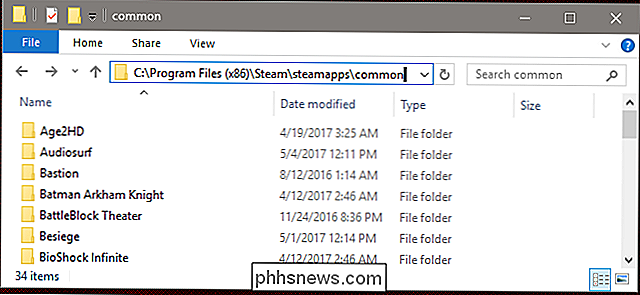
Ricorda, se tu " hai impostato una cartella di gioco personalizzata in Steam, i tuoi giochi verranno installati altrove.
Passaggio due: Backup dei giochi
Per eseguire il backup dei giochi nella cartella comune di Steam, basta copiarli e incollarli in un'altra cartella.
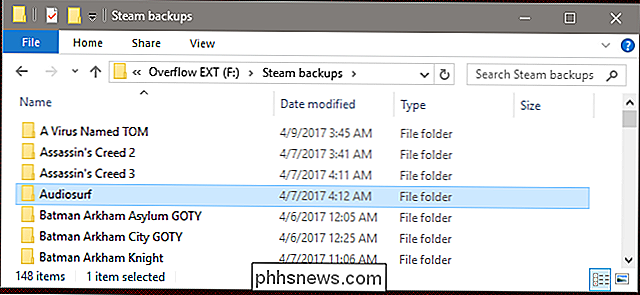
Questo è tutto. Davvero, è così semplice. Idealmente, si desidera che si trovino su un'altra unità di archiviazione, interna o esterna, poiché disporre di due copie dello stesso gioco su una singola unità non è particolarmente utile. Conservo una partizione di gioco dedicata sulla mia unità di backup esterna, solo così non devo scaricare di nuovo 30 gigabyte di dati ogni volta che voglio giocare Team Fortress 2 .
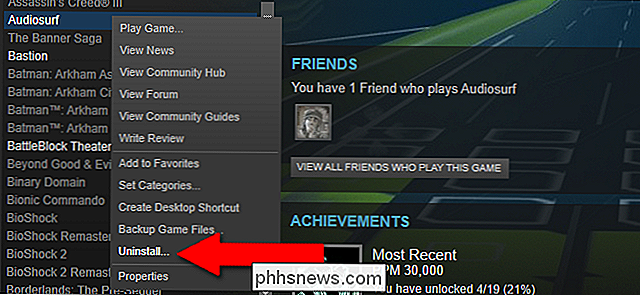
Ora, a destra- fai clic e disinstalla il gioco in Steam per rimuoverlo dall'unità principale. Se il tuo gioco si trova nella tua cartella di backup per più di qualche mese, probabilmente dovrai scaricarne un aggiornamento ... ma è qualche centinaio di megabyte al massimo, forse un gigabyte o due. Rispetto a quasi 80 gigabyte per DOOM , è un grande risparmio sia in termini di tempo che di larghezza di banda.
Passaggio tre: Ripristina i giochi
Anche il ripristino dei giochi è semplice: prima copia le cartelle del gioco da la posizione di backup nella directory di Steam / steamapps / common che hai trovato nel passaggio uno. (Potrebbe essere necessario eliminare la cartella originale, poiché a volte sono rimasti alcuni file anche dopo la disinstallazione di un gioco.) Una volta fatto, apri Steam.
Fai clic sulla scheda Libreria, quindi cerca uno dei giochi hai appena ripristinato la tua cartella principale di Steam. Al momento è disinstallato; fai clic su "Installa gioco". Assicurati che sia impostato per l'installazione nella stessa cartella in cui hai appena ripristinato i file di gioco.
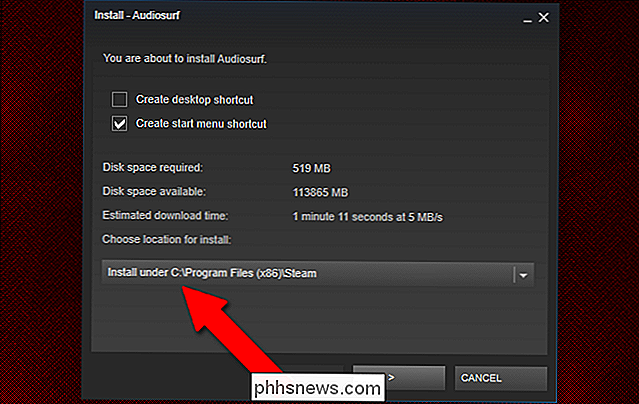
Ora ecco la parte magica: prima che Steam avvii il processo di "download", ricontrolla posizione a cui è assegnato l'installazione dei file di gioco. Steam esamina la cartella del gioco, "scopre" che i file ci sono già e salta il download effettivo per tutti i file che non ha bisogno di recuperare dal server.
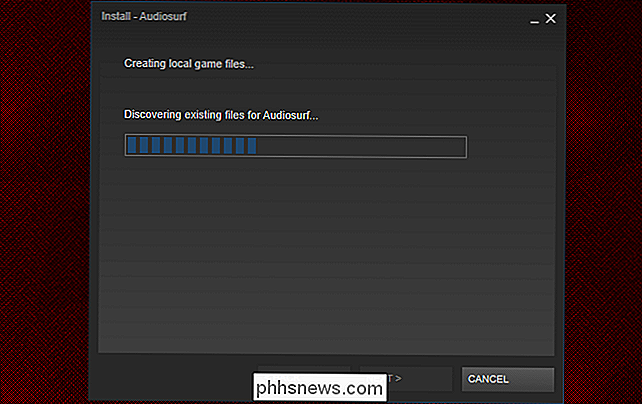
Steam ripristinerà il gioco in pochi secondi ad alcuni minuti . Se non sono necessari aggiornamenti importanti, sei pronto per giocare subito.
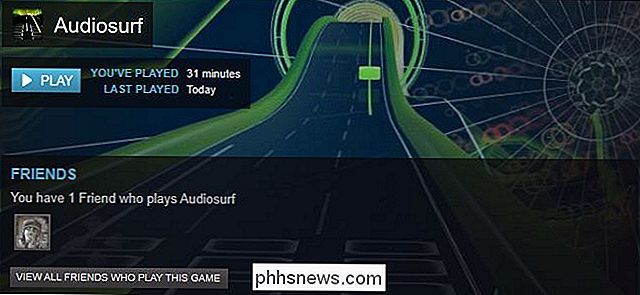
Non dimenticare i tuoi file di salvataggio!
Non esiste una posizione standard per i giochi per mettere i loro file di salvataggio. A seconda di ciò che stai riproducendo, il tuo file di salvataggio potrebbe trovarsi da qualche parte nella cartella I miei documenti o I miei giochi, oppure potrebbe trovarsi nella cartella dei dati di gioco che hai spostato nei passaggi precedenti o nelle cartelle dei dati dell'applicazione. Potrebbe essere salvato sul server cloud dello sviluppatore del gioco o con il servizio Cloud di Steam o in una dozzina di altri luoghi.
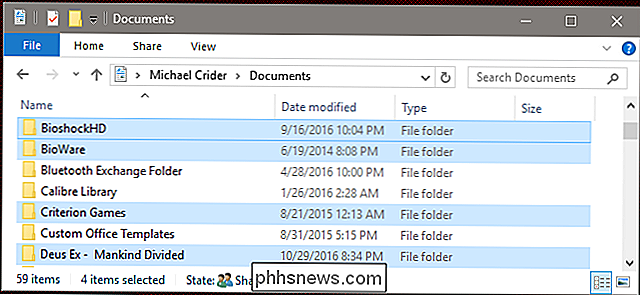
Molti file di salvataggio del gioco sono memorizzati nella cartella Documenti. Se non si dispone di un backup di sistema, è necessario eseguirne il backup manualmente.
Il punto è che il gioco installazione dei file di cui è stato eseguito il backup potrebbe non includere anche il gioco salva file che rappresentano in realtà il tuo tempo di gioco personale. Se esegui il backup dei tuoi giochi per accedervi in un secondo momento, fai una rapida ricerca su Google per la posizione di salvataggio del gioco per assicurarti di proteggere anche quei file.

Come aggiornare manualmente e automaticamente i pacchetti Synology NAS
Mantenere aggiornato il sistema operativo di Synology NAS è solo la metà dell'esperienza regolare del server di casa: l'altra metà è mantenere tutto il tuo pacchetti di applicazioni sempre aggiornati. Vediamo come aggiornare manualmente i pacchetti e come automatizzare il processo. CORRELATO: Come configurare e iniziare con Synology NAS Nella nostra guida per iniziare a utilizzare Synology NAS , ti abbiamo mostrato come aggiornare il sistema operativo principale, ora è il momento di dare un'occhiata anche al mantenimento dei pacchetti dell'applicazione.

Qual è il processo host di servizio (svchost.exe) e perché sono così tanti in esecuzione?
Se hai mai sfogliato il Task Manager, potresti esserti chiesto perché ci sono così tanti servizi Processi host in esecuzione. Non puoi ucciderli e sicuramente non li hai avviati. Quindi, cosa sono? Il processo di Service Host funge da shell per il caricamento di servizi da file DLL. I servizi sono organizzati in gruppi correlati e ciascun gruppo viene eseguito all'interno di un'istanza diversa del processo host del servizio.



